След като сте влезнали в акаунта си /предполага се, че вече имате регистрация/, избирате менюто Create Your Own Stuff. Избирате Photo Books и ви се появяват изброени всичките варианти. Към момента може да избирате между формат 7х5 инча, 8х8 инча и 12х12 инча, както и между различен брой страници. Под всеки вариант е посочена цената без доставка. Добре е да се използва оферта за намаление. След като сте посочили вида книга, преминаваме към следващия прозорец.
Ако за първи път работите с някой от продуктите на www.artscow.com, системата ще ви помоли да си инсталирате програмата Silverlight, която е на Майкрософт и няма никакъв риск за компютъра ви. Следвайте инструкциите и я инсталирайте. Ако сте се справили успешно, или вече имате Силвърлайт, ще ви се появи този прозорец.
В полето ви се обяснява какво да правите, за да улесните работата си по книгата.
1. Влезте в акаунта си, за да използвате своите снимки онлайн.
2. Издърпайте албума върху продукта, за да запълните бързо продукта със снимки.
3. Влачете снимка, за да попълните дизайна.
4. Влачете снимка из страниците, ако искате да я преместите.
5. Влачете снимка между полетата, ако искате да ги смените.
6. Избраната снимка може да се завърта, премества, намалява или увеличава.
7. Натиснете Shift и влачете, за да смените мястото на дадена страница.
8. Използвайте Ctrl+C и Ctrl+V за да копирате страница.
9. Снимката трябва да запълва цялото поле за снимки.
Натиснете бутона Close.
Вече сте в работното поле.
Theme – сайта ви предлага множество от готови темплейти за книги;
Cover – варианти на корици;
Embellishment – отделни елементи;
Backgrounds – предложения за фонове;
Layout – комбинации от полета за снимки и полета за текст;
Border – може да промените формата на полето за снимка;
Kit – готови набори от елементи, фонове; Внимание: Някои са платени и това се отразява на крайната сума за плащане!
Album – вашите албуми със снимки.
Ако сте начинаещ е добре да използвате готовите шаблони на сайта. За целта избирате Theme. В лентата отдясно ви се появяват различни варианти – за бебе, сватбени, за пътешествия и др.п. Изберете си един и натиснете Apply This Theme. Изчакайте да се заредят всички страници.
Първите две страници са кориците. Тях може да промените от Cover.
Сега е ред на снимките. От бутона Album избирате албума, където са снимките, които ще използвате и влачите една по една до съответното поле за снимка. Полетата за снимки са зелени с надпис Drop Here! Червена удивителна върху някоя снимка означава, че тя не е с необходимите размери и не е карантирано качественото й отпечатване.
Полетата за текст са розови с надпис Input Text Here. За да пишете, щракнете два пъти в полето и ще ви се отвори прозореца за редакция на текста. Спокойно можете да пишете на български, сайта разпознава кирилица.
Ако искате повече от посочените първоначално страници, може да добавите след последната, като в прозореца ви изписва и допълнителната цена за една страница.
Ако сте си подготвили предварително страничките на някаква програма за работа с изображения, след първоначалното зареждане на работното поле, отваряте нужния албум и върху белите страници влачите вашите.
Можете да използвате и другите възможности,които сайта предлага за да си направите уникална книга. Изберете си различна корица, различен фон на страниците и разположете полетата за снимки и текст, както на вас ви харесва.
Когато сте готови – записвате творбата си.
По всяко време може да преглеждате какво сте направили от бутона Preview.
Когато окончателно сте приключили и искате да поръчате книжката, избирате бутона Add To Cart.
Ако желаете да покажете книжката с приятели, отидете на Share With Friends и натиснете Go.
Ето какво сътворих набързо и с малко неподредени снимки.
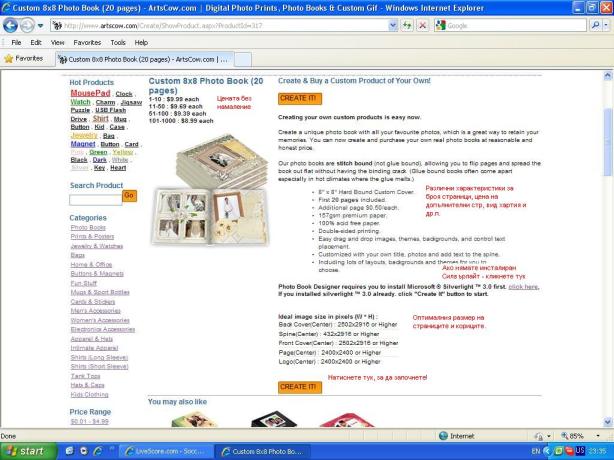
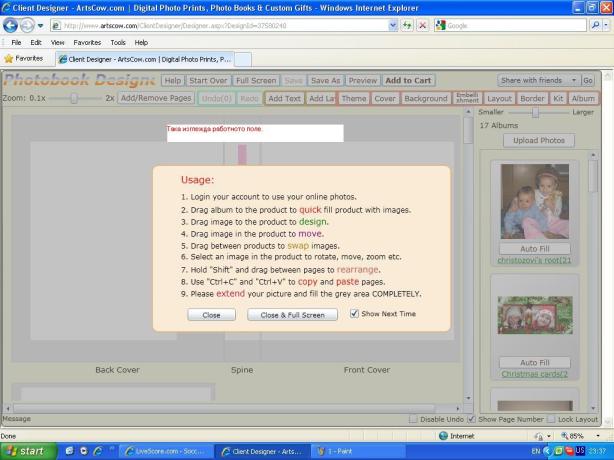
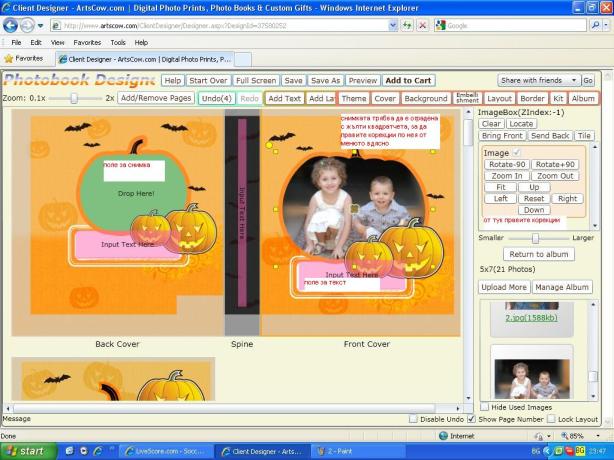
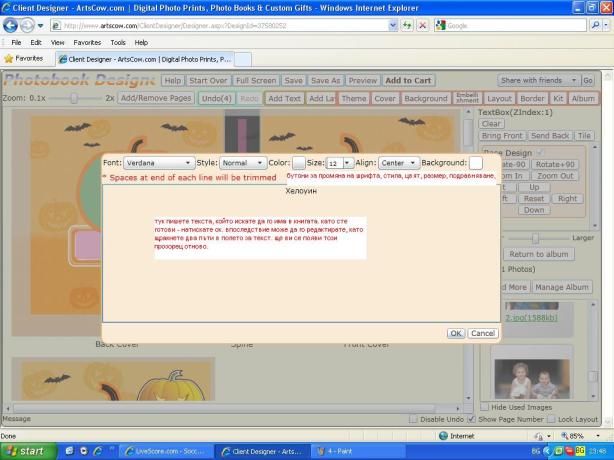
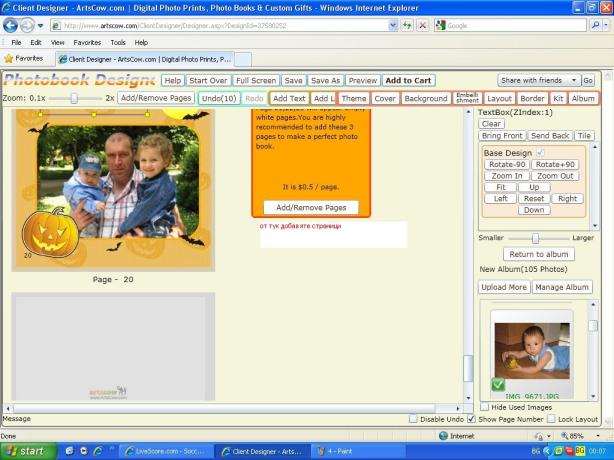
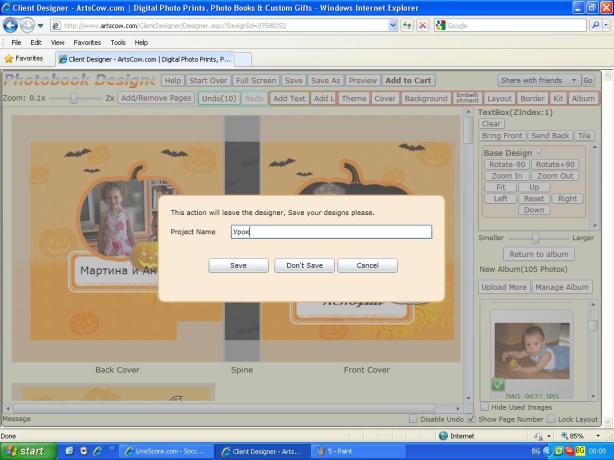
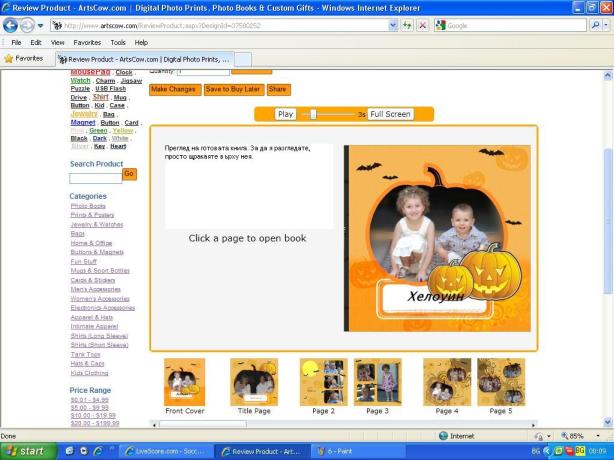
[…] След като сте избрали снимката, натиснете бутона Next & Preview. Ако сте доволни от резултата, може веднага да я сложите в кошницата си и да поръчате. Или да запишете за по-късно пазаруване. Но може да изберете опцията Advanced Silverlight Designer и да добавите текст /сайта разпознава безпроблемно кирилица/, орнаменти или просто да коригирате снимката. В този случай, системата ви прехвърля в работно поле, което е същото като при създаване на фотокнига. […]